
Come tutti sappiamo, i dati mobili sono molto importanti per tutti noi per eseguire app di social media o per eseguire qualsiasi attività su Android. Non possiamo nemmeno immaginare la nostra vita senza Internet.
Ma a volte, può accadere che i dati mobile è su ON , ma ancora non funziona su Android?
Quindi, se ti trovi in una situazione del genere, devi cercare le sue correzioni.
Questo articolo ti mostrerà alcuni dei potenziali modi per correggere i dati mobili che non funzionano su Android.
Insieme alle correzioni facili ed efficaci, imparerai anche a conoscere le principali cause di impossibilità di connettersi alla rete mobile Android .
Quindi, senza perdere altro tempo, andiamo avanti……
Perché i miei dati mobili non funzionano su Android?
I dati mobili che non funzionano su problemi di Android possono verificarsi a causa di problemi software di base o di piccole dimensioni.
Tuttavia, potresti anche non riscontrare alcuna connessione di rete in caso di errore Android a causa di hardware difettoso/interruzione a livello di sistema.
Ma ora non devi preoccuparti di nulla. Applicando i metodi appropriati, sarai in grado di correggere facilmente i dati cellulari che non funzionano su Android .
Come risolvere i dati mobili che non funzionano sul telefono Android?
Molti utenti non sanno cosa fare se i dati mobili sono attivi ma non funzionano.
In questo caso, proviamo tutte le soluzioni elencate in questa guida e troviamo quale aiuta a risolvere l’errore.
Soluzione 1: disattiva/accendi i tuoi dati mobili
Ogni volta che sei bloccato con questo tipo di problemi di dati mobili sul tuo telefono, la prima cosa che dovresti fare è: spegnere i dati mobili e poi riaccenderli.
Poiché il problema riguarda la connessione Internet, spegnere e riaccendere i dati mobili aiuterà sicuramente a risolvere il problema della connessione dati nel cellulare Android .
Ecco come puoi farlo:
- Scorri la barra delle notifiche dalla parte superiore dello schermo e abilita e disabilita semplicemente i tuoi dati mobili.
- In alternativa, puoi accedere alla tua app Impostazioni e quindi disattivare e attivare la connessione Internet del tuo dispositivo.
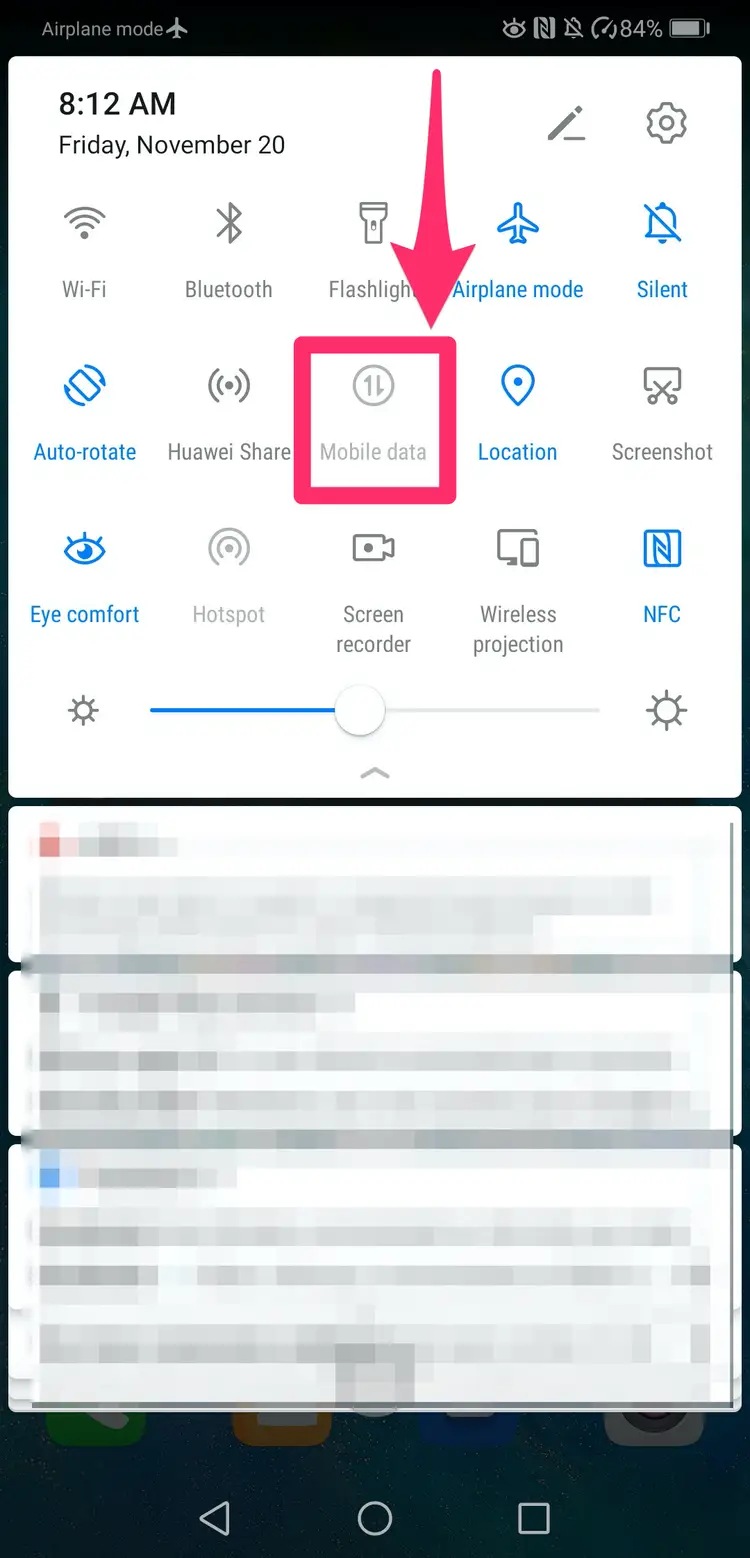
Soluzione 2: riavvia il tuo telefono Android
Il riavvio del dispositivo potrebbe sembrare sciocco, ma questo è uno dei modi efficaci per risolvere diversi tipi di problemi minori o piccoli problemi.
Quindi, qui vorrei anche suggerire di riavviare il dispositivo.
Per fare ciò, tieni premuto un pulsante di accensione sul dispositivo fino a quando il logo del telefono Android non viene visualizzato sullo schermo.
Tra queste opzioni, tocca semplicemente l’ opzione Riavvia . Ora il tuo dispositivo si riavvierà da solo e il problema verrà risolto presto.

Soluzione 3: correggere i dati mobili che non funzionano su Android reinserindo la scheda SIM
Se i tuoi dati mobili sono attivi ma non funzionano ancora, prova a rimuovere la scheda SIM e a reinserirla sul tuo cellulare.
Se si verifica un problema relativo alla carta SIM come un APN errato, il reinserimento della carta SIM risolverà presto il problema.
Per questo, devi spegnere lo smartphone e quindi estrarre una carta SIM dal dispositivo. Ora, attendi almeno 30 secondi e poi reinserisci semplicemente la tua scheda SIM nel dispositivo.
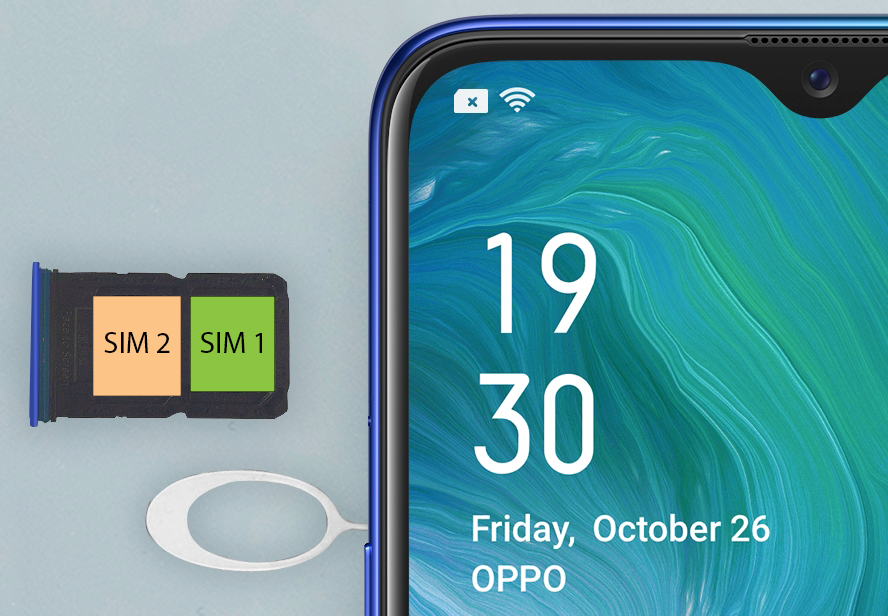
Soluzione 4: verifica la validità del piano
È molto probabile che la validità del tuo piano dati sia stata esaurita o sia scaduta a causa della quale i tuoi dati mobili hanno smesso di funzionare.
Se il tuo piano dati è esaurito prima del tempo o il piano è scaduto, molto sicuramente i servizi Internet verranno bloccati dal fornitore di servizi.
In una situazione del genere, potrebbe essere necessario ricaricare o acquistare un nuovo pacchetto/piano.
Quindi, devi verificare se la validità del tuo piano dati è scaduta o meno. Se è esaurito, è necessario ricaricare immediatamente per riattivare il piano.
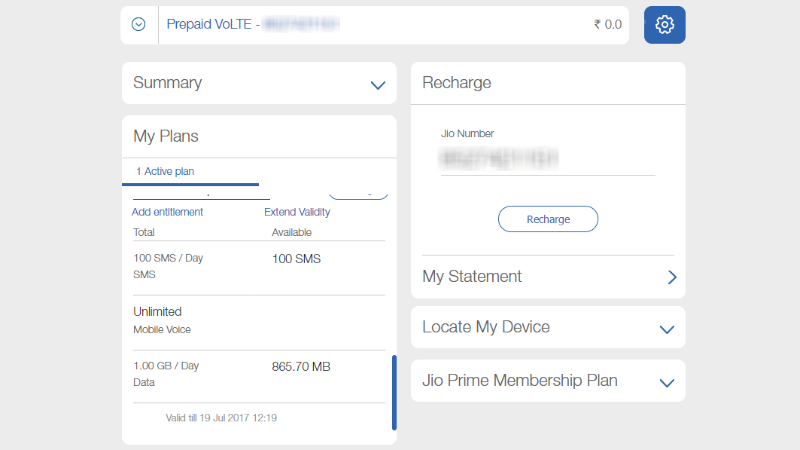
Soluzione 5: attiva e disattiva la modalità aereo/aereo
Poiché la modalità aereo disabilita tutte le antenne wireless come Wi-Fi, dati mobili e Bluetooth, questo metodo può anche aiutarti a risolvere nessun problema di connessione Internet su Android.
Spesso la semplice attivazione e disattivazione della modalità aereo/volo può ripristinare le impostazioni e riportare tutto alla normalità.
Di solito, la modalità aereo si trova in Impostazioni rapide . Nel caso in cui non riuscissi a trovarlo lì, apri l’ app Impostazioni e scegli Rete e Internet, quindi tocca Modalità aereo .
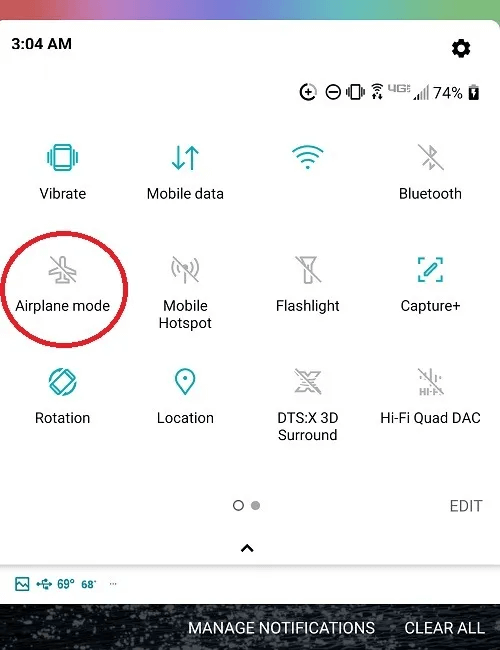
Soluzione 6: modificare il protocollo APN
Un’altra soluzione che puoi provare a risolvere senza connessione di rete sul problema del telefono è cambiare un protocollo APN.
In realtà, non tutti i dispositivi hanno tale opzione in una sezione di impostazione APN. Ma ci sono molti modelli di smartphone che ti consentono di cambiare un protocollo APN e di lasciarlo completamente vuoto.
Quindi, se hai questa opzione sul tuo dispositivo, cambia un campo in IPv4 o IPv6. Assicurati di selezionare questa opzione invece di avere una delle due opzioni.
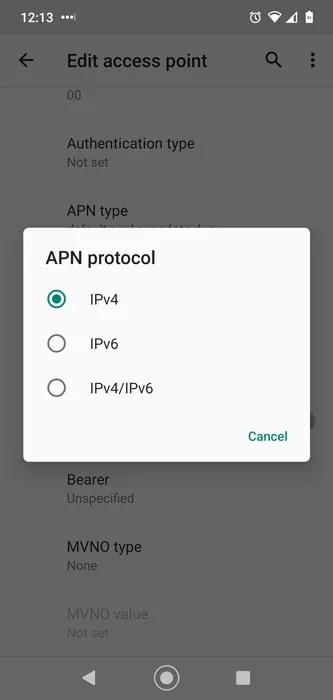
Soluzione 7: verifica se stai utilizzando la rete corretta
Quando ti imbatti in una situazione del genere, è molto importante verificare se stai utilizzando la rete mobile corretta. Alcune modalità di rete hanno alcune limitazioni.
Alcune reti 4G funzionano bene con telefoni compatibili con 4G, mentre altre potrebbero non funzionare. Quindi qui dovresti verificare se sia il dispositivo che la rete sono compatibili o meno.
Tuttavia, non ci sono difficoltà nel cambiare la modalità di rete. Basta aprire Impostazioni e selezionare ” Dati mobili “. Da lì, seleziona ” Modalità di rete ” e scegli l’opzione migliore da lì.
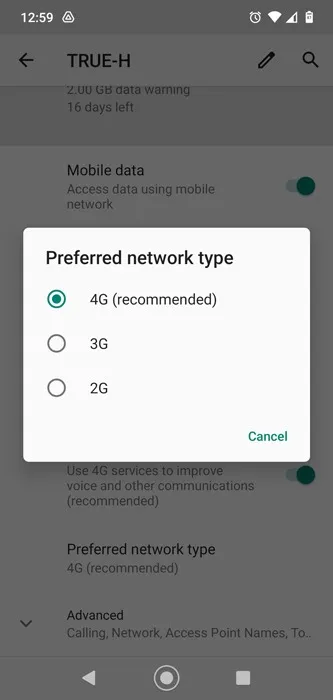
Soluzione 8: ripristinare le impostazioni di rete
Il ripristino delle impostazioni di rete è un altro modo efficace per correggere i dati mobili che non funzionano su Android.
Quindi, diamo un’occhiata ai passaggi guidati di seguito:
Passaggio 1: apri l’ applicazione Impostazioni , quindi scegli semplicemente l’ opzione Sistema
Passaggio 2: successivamente, tocca l’ opzione Ripristina
Passaggio 3: ancora una volta, scegli Mobile e Bluetooth, Ripristina Wi-Fi
Passaggio 4: premi Ripristina impostazioni
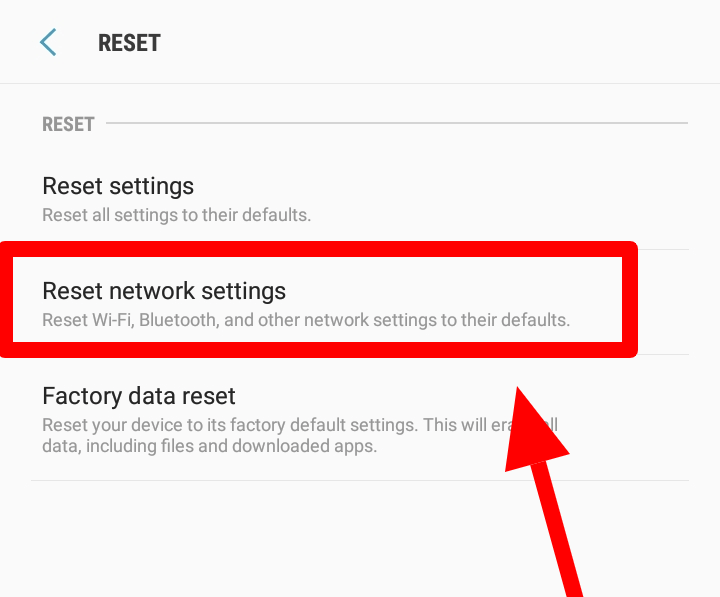
Dopo aver completato i passaggi precedenti, riavvia il tuo telefono Android e controlla se il problema con i dati mobili è stato risolto.
Soluzione 9: ripristino delle impostazioni di fabbrica del dispositivo
Quando tutte le correzioni di cui sopra non funzionano per te, ti suggerirò di ripristinare le impostazioni di fabbrica del telefono. Questa potrebbe essere la soluzione per correggere i dati cellulari che non funzionano su Android.
Ma prima di andare avanti, esegui il backup di tutte le cose dal tuo telefono per evitare qualsiasi tipo di situazione di perdita di dati. Successivamente, vai su Impostazioni > seleziona Backup e ripristino e fai clic su Ripristino dati di fabbrica .

Ora conferma la selezione e attendi che il processo non sia terminato. Ora, controlla se i dati mobili che non funzionano sull’errore Android sono stati risolti o meno.
FAQ [Domande Frequenti]
Cosa devo fare se i miei dati mobili non funzionano?
Ogni volta che si verificano problemi di dati mobili sul dispositivo, è sufficiente spegnere e riaccendere la connessione Internet del dispositivo scorrendo il pannello delle notifiche. E se questo trucco fallisce, riavvia il dispositivo una volta. Indubbiamente, questo ti aiuterà a risolvere questo problema di rete.
Perché i miei dati mobili non funzionano?
L'errore dei dati mobili che non funziona può verificarsi a causa di un piccolo problema tecnico del sistema o persino di un errore dell'operatore di telefonia mobile. Potrebbero esserci anche problemi hardware. Il semplice riavvio del dispositivo può risolvere l'errore e, in caso contrario, altri trucchi possono aiutare a risolvere l'errore.
È ora di concludere
Quindi, questo è tutto su come riparare i dati mobili che non funzionano su dispositivi mobili Android.
Ci sono diversi motivi che potrebbero causare problemi di connessione a Internet sul tuo dispositivo.
Quindi, ogni volta che ricevi tali tipi di errori di dati mobili sul tuo telefono, devi provare le correzioni sopra elencate prima di applicare qualsiasi metodo drastico.
Spero solo che ora tu debba essere in grado di connetterti di nuovo a Internet senza riscontrare alcun errore.

Kim Keogh is a technical and creative blogger and an SEO Expert. She loves to write blogs and troubleshoot several issues or errors on Android and iPhone. She loves to help others by giving better solutions to deal with data recovery problems and other issues.